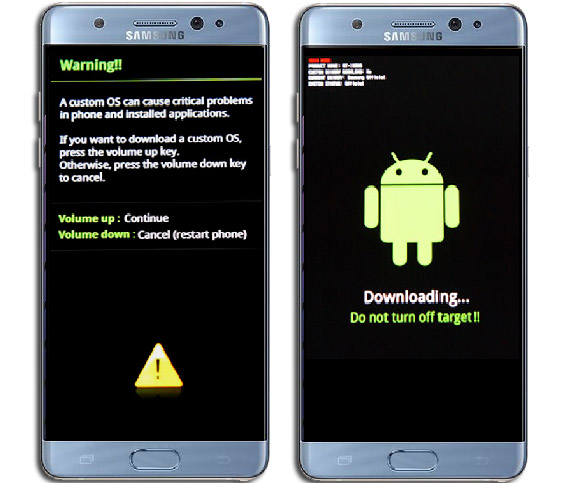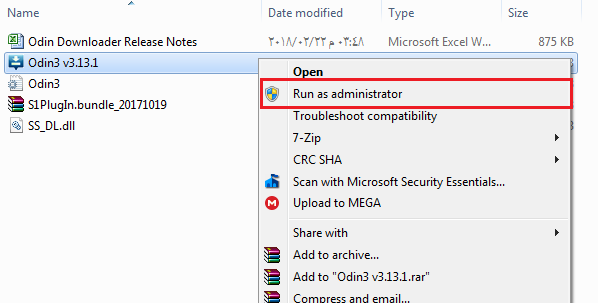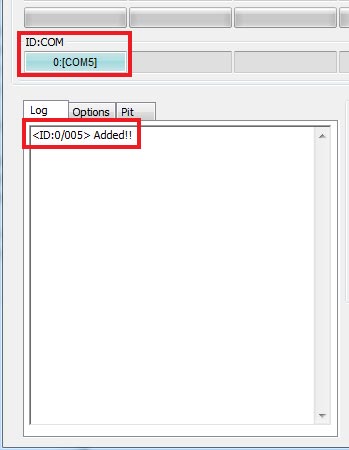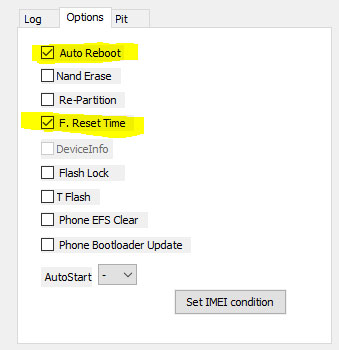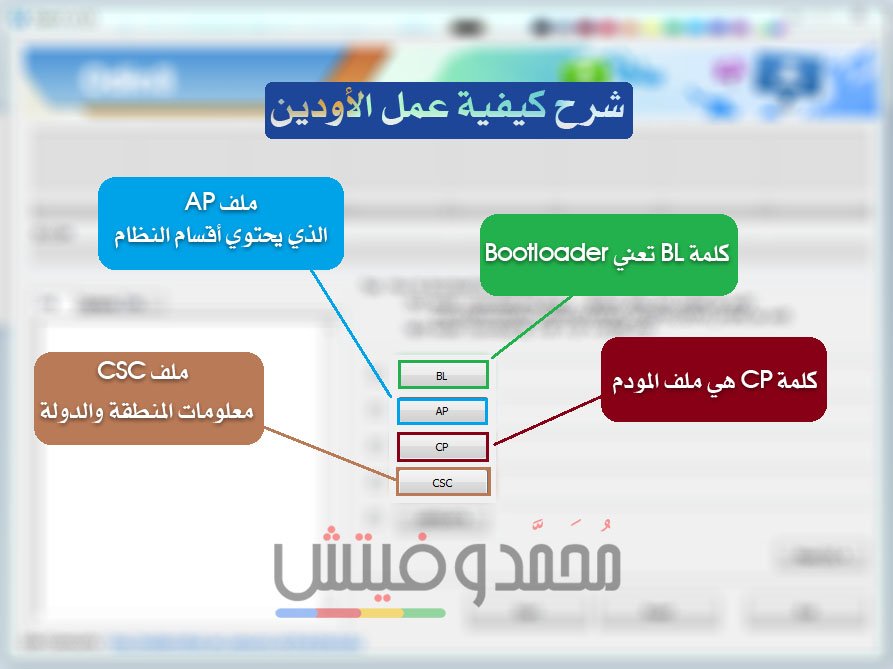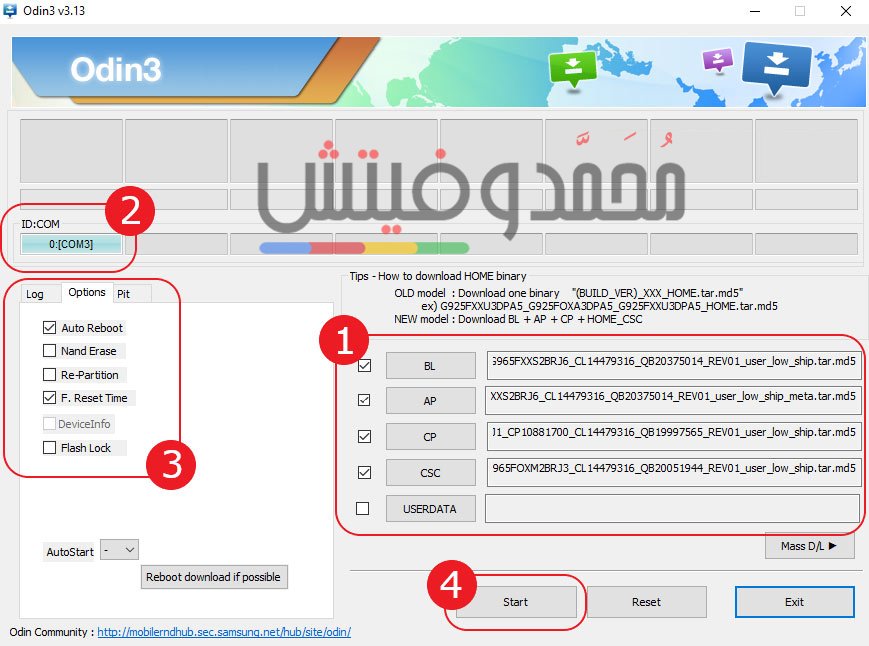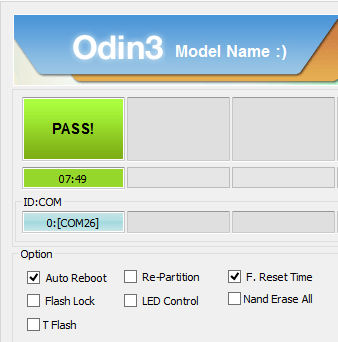تثبيت تحديث Android 9.0 Pie الرسمي (One UI) لهاتف Galaxy Note 7 FE
ذا ما صادف أنك أحد مستخدمي أجهزة سامسونج الأوفياء، وكنت تمتلك هاتف جلاكسي نوت 7 إصدار FE، يُسعدني إذًا أن أكون الشخص الذي تعرف منه عن توفّر تحديث Android 9.0 الرسمي الأخير لهاتف Galaxy Note 7 برقم إصدار SM-N935F. تحديث One UI الرسمي لهاتف Note 7 FE يأتي مع العديد من تحسينات النظام، الترقيع الأمني الجديد لشهر مارس 2019، بجانب واجهة المستخدم المُعاد تصميمها كليًا بواسطة العملاقة الكورية مع بعض الخواص الحقيقية الجديدة لتسهيل التعامل مع النظام. واليوم سنكون معك خطوة-بخطوة حتى تستطيع تثبيت التحديث يدويًا على هاتفك في حالة أنك لم يصلك حتى الآن.
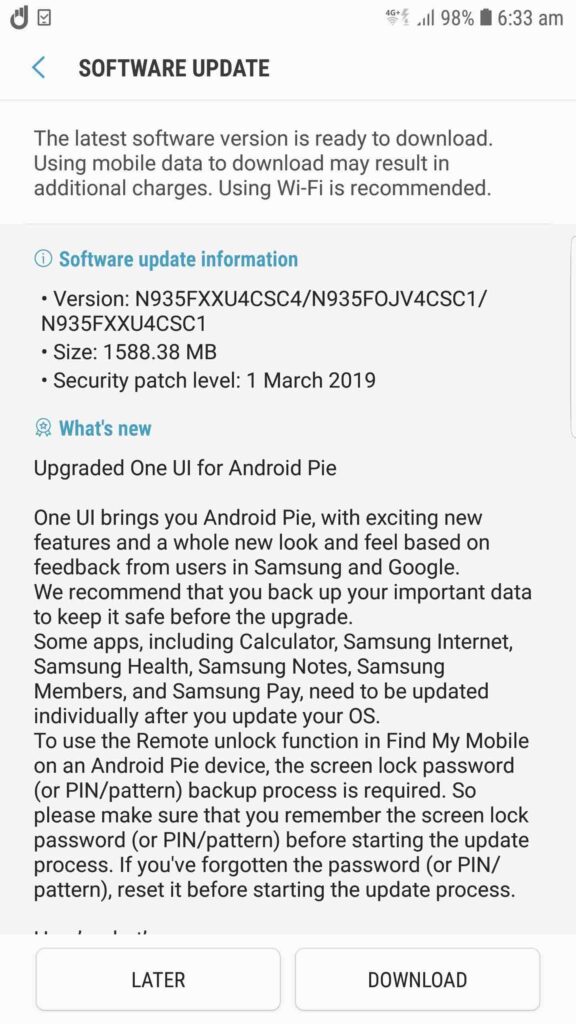
تحديث Android 9.0.0 لهاتف Galaxy Note 7 FE
بعد أن قامت سامسونج بإطلاق تحديث اندرويد 9 باي مؤخرًا لبعض أجهزة جالكسي وتتضمن: هاتف Galaxy A7 2018، هاتف Galaxy A6+ 2018، هاتف Galaxy A8+ 2018، قامت الشركة أخيرًا بإطلاق تحديث اندرويد الفطيرة بواجهة One UI لهاتف Note 7 FE. التحديث في الوقت الحالي متوفر في المملكة السعودية، وكذلك الفلبين وذلك برقم إصدار N935FXXU4CSC4، وعلى الأرجح أنه سيتوفر قريبًا في كافة المناطق حول العالم مثل المعتاد مع تحديثات سامسونج الرسمية.
ومع حصول هاتف نوت 7 (فان إديشن) على نظام اندرويد 9 باي، ستحصل أيضًا على العديد من المميزات والخواص الجديدة وتتضمن: خاصية Digital Wellbeing، البطارية المتكيّفة حسب إستخدامك للنظام، سطوع الشاشة المتغير تلقائيًا، والعديد من الخواص الأخرى التي ستقوم بتحسين تجربتك للهاتف، وذلك بجانب الترقيع الأمني لشهر مارس 2019.
بيانات تحديث One UI لهاتف جلاكسي نوت 7 |
|
| رقم إصدار الهاتف | SM-N935F |
| رقم الإصدار | N935FXXU4CSC4 |
| إصدار واجهة المستخدم | One UI 1.0 |
| الترقيع الأمني | 1 مارس 2019 |
| إصدار النظام | Android 9.0 Pie |
| حجم التحديث | 2.67 جيجابايت |
| تاريخ الإصدار | 5 مارس 2019 |
تحميل نظام Android Pie الرسمي لهاتف Note 7
في حالة أنك لم تتلقى إشعار التحديث إلى One UI حتى الآن، يُمكنك إذًا تحميل ملف التحديث بنفسك من الروابط المرفقة بالأسفل والذي يأتي برقم إصدار N935FXXU4CSC4. ثم بعد ذلك بواسطة بعض الإرشادات يُمكنك ببساطة تفليشه يدويًا على هاتف جلاكسي نوت 7 وذلك بواسطة شرح تفصيلي خطوة-بخطوة موجّه بالأساس إلى المبتدئين. بينما يُمكنك أيضًا إنتظار وصول التحديث الرسمي لهاتفك والذي يُمكن أن يستغرق مدة قد تصل إلى عِدة أسابيع، في النهاية القرار النهائي لك.
المتطلبات الضرورية
- قم بشحن بطارية الهاتف إلى نسبة 60% على الأقل.
- قم بحفظ نسخة إحتياطية كاملة من كافة محتويات الذاكرة التخزينية (خطوة إختياطية).
- قم بتحميل وتثبيت تعريف USB لهواتف سامسونج جلاكسي.
- قم بتحميل الاودين (أحدث إصدار).
شرح كيفية تثبيت اندرويد 9 باي على هاتف Galaxy Note 7
تاليًا، سنقوم بذِكر خطوات مختصرة تُرشدك عن كيفية تثبيت التحديث الرسمي بواسطة Odin3 (يدويًا، دليل كامل للمبتدئين). ولكنك لديك الخيار إما في اتباع الرابط السابق لشرح التفليش، أو شرح استخدام اودين لتثبيت رومات سامسونج الرسمية.
- أولًا، قم بتحميل الروم الرسمي من الأعلى.
- قم باستخراج محتويات الروم على الكمبيوتر.
- قم بتحميل تعريف USB المناسب لهاتف جالكسي نوت 7 من الأعلى، ثم قم بتثبيتها على الكمبيوتر.
- حمِّل أداة Samsung Odin من الروابط المرفقة بالأعلى (أحدث إصدار).
- قم بإغلاق الهاتف تمامًا.
-
- بينما الهاتف مغلق، قم بالضغط مطولًا على أزرار Home + Volume Down + Power معًا بنفس الوقت
- أترك جميع الأزرار بمجرد رؤيتك تحذير على الشاشة – ثم اضغط زر Volume Up لدخول وضع الداونلود
وضع Download بهاتف جلاكسي نوت 7 -
- قم بتشغيل الاودين (كمستخدم إداري) أو As administrator.
- الآن قم بتوصيل الهاتف إلى الكمبيوتر في وضع Download Mode باستخدام كابل USB.
- في حالة أنك قمت بتثبيت التعريفات الصحيح، المفترض في هذه الخطوة أن يتعرف الاودين وذلك من خلال تغيّر خانة ID:COM إلى الأزرق، بجانب ظهور كلمة Added!!
- الآن في خيارات الاودين، من خانة Options تأكد أن الخيارات المفعلة هي ‘Auto Reboot’ وكذلك ‘F.Reset Time’ وألا يوجد أي خيارات أخرى مفعله.
- الآن بالعودة إلى محتويات الروم الرسمي، ضع كل ملف منهم في خانته كما يظهر بالصورة التالية:
- الآن في الاودين، قم بالضغط على زر BL وتوجه إلى مجلد التحديث الرسمي وقم باختيار ملف ‘BL_N953F’ لهاتف جلاكسي نوت 7. هذا ملف البوتلودر ويرمز له باختصار BL = BootLoader. بنفس الطريقة، قم بالضغط أيضًا على زر AP, CP وأخيرًا HOME-CSC كل ملف منهم في خانته المناسبة. وبعد انتهائك يجب أن يبدو الاودين تحديدًا مثل الصورة التالية:
- الآن، كل ما عليك هنا هو الضغط على زر Start لبدء تفليش النظام الجديد.
- وبمجرد الإنتهاء من التثبيت، ستلاحظ ظهور عبارة PASS! أو RESET! مكتوبة بالأعلى، وهاتفك سيُعيد تشغيل نفسه بشكل تلقائي.
- يُمكنك الآن فصل كابل USB. أول إقلاع للهاتف يُمكن أن يصل إلى 15/20 دقيقة، لا تقلق هذا هو المفترض حدوثه بما أنه نظام جديد. يجب أن تتحلى بالصبر في هذه المرحلة ولا تكن خائف من أي شئ خاطئ.
وعندما يُقلع هاتفك جلاكسي Note 7 مرة أخرى، غير الإعدادات الجديدة للهاتف كما تشاء، ثم استمتع بنظام أندرويد 9.0 باي على هاتفك.
هل قمت بتحميل وتثبيت تحديث Android 9.0 Pie بجانب One UI الرسمي لهاتف Samsung Galaxy Note 7 FE؟ هل واجهت أي عقبات أو صعوبات أثناء تثبيت التحديث على الهاتف؟ فقط دعنا نعرف رأيك بالشرح أو إذا واجهتك أي مشكلات أثناء الخطوات وسنكون سُعداء بالرد عليك.